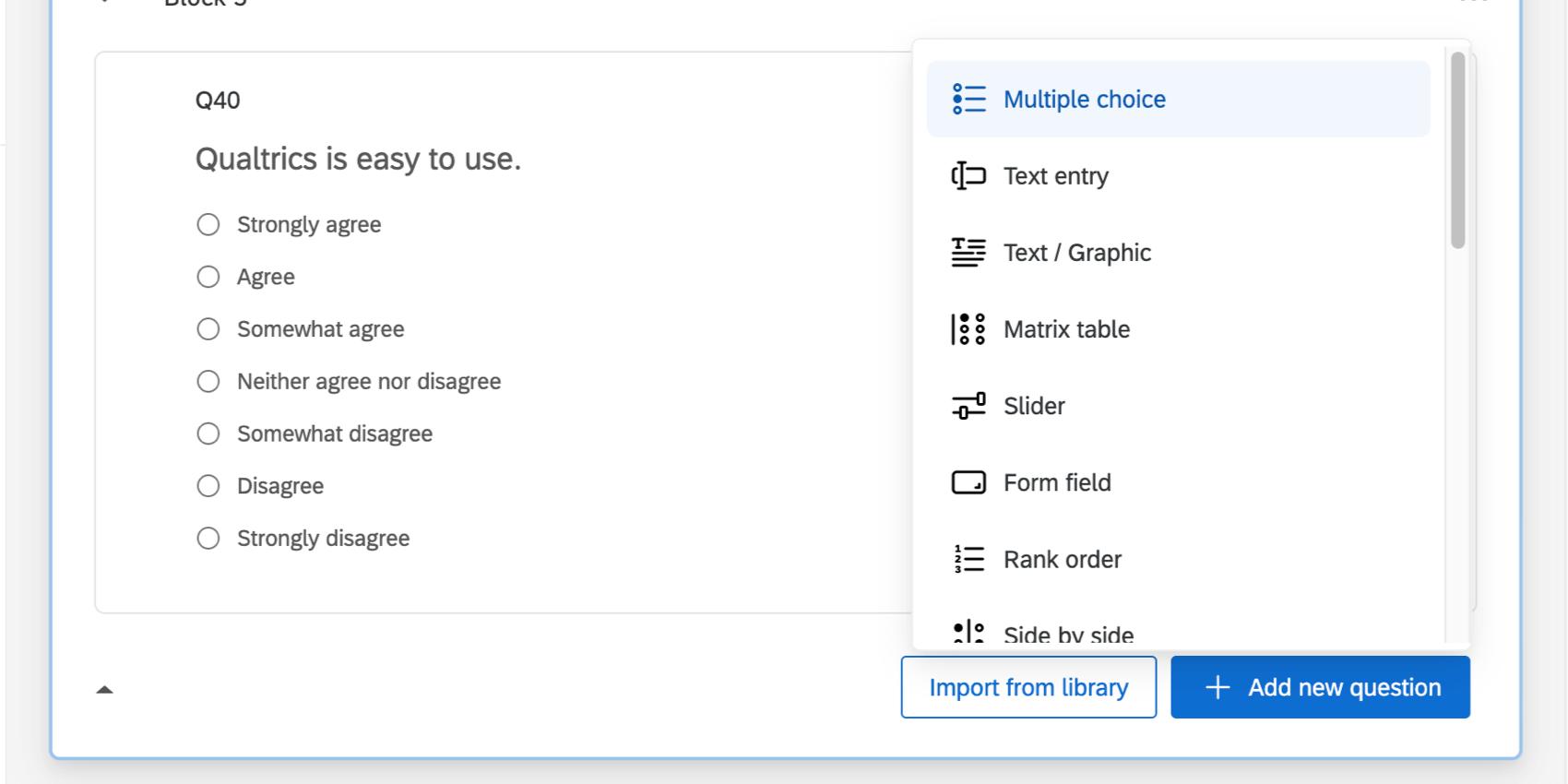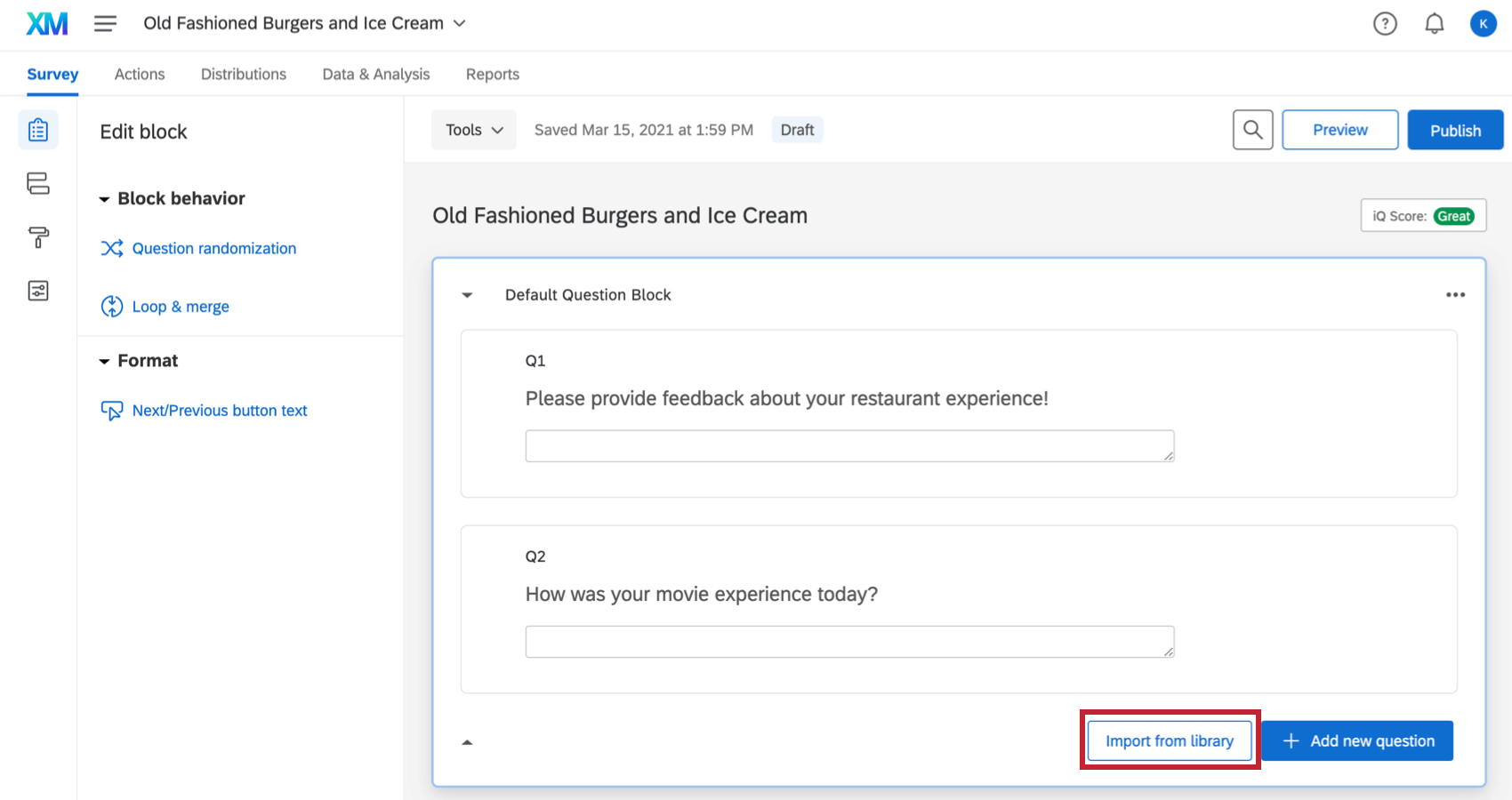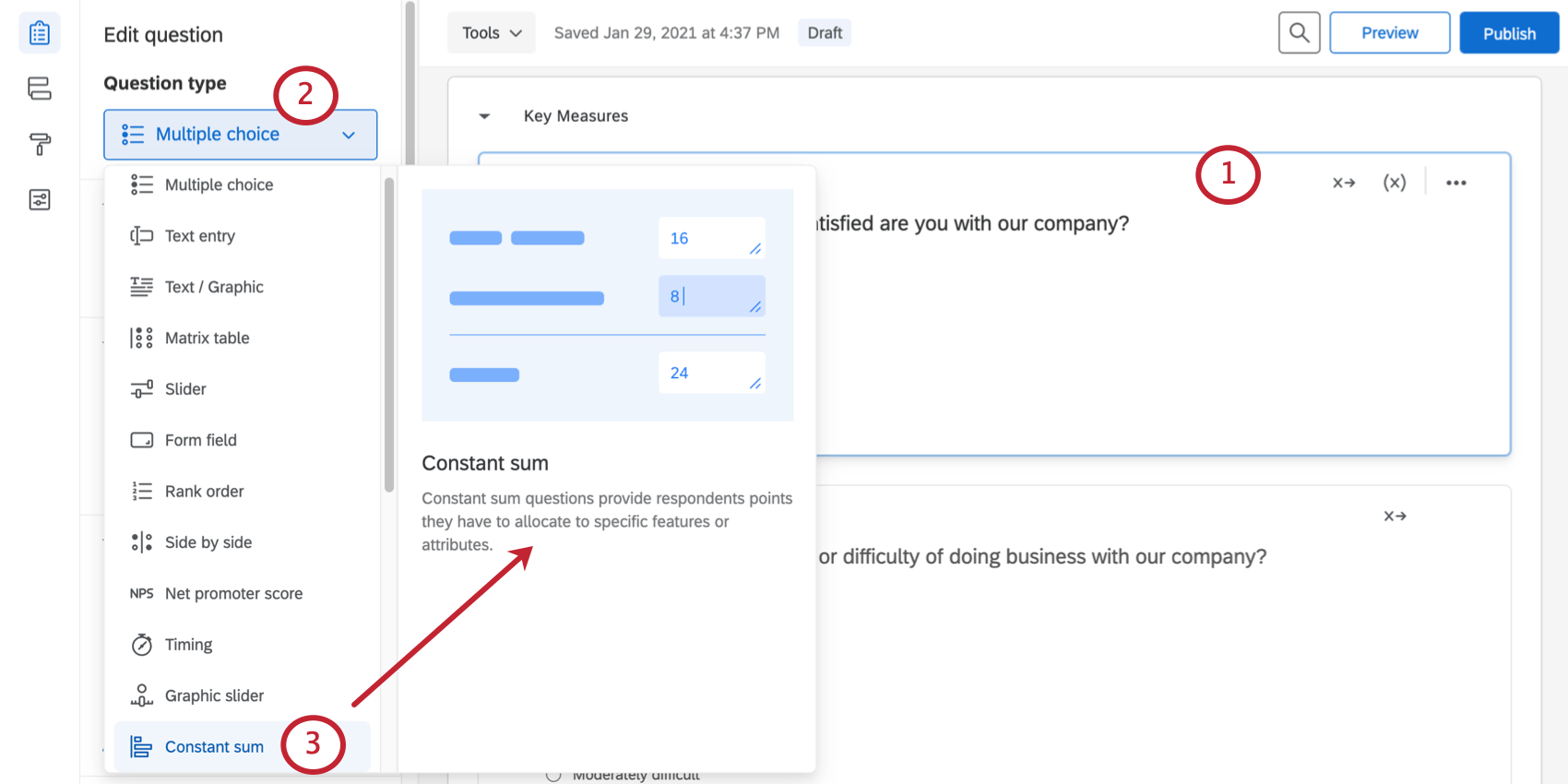Fragetypen
Fragetypen im Überblick
Angesichts der vielfältigen Anforderungen, die Ihre Studie haben kann, bietet Qualtrics viele verschiedene Möglichkeiten, eine Frage zu stellen. Jeder Fragetyp verfügt über seine eigenen individuellen Anpassungsoptionen, um ihn weiter an Ihre Studie anzupassen und sicherzustellen, dass Sie Daten im richtigen Format sammeln.
Sie können den gewünschten Fragetyp angeben, indem Sie auf das Symbol Neue Frage hinzufügen Drucktaste.
Diese Seite enthält eine kurze Beschreibung der einzelnen Fragetypen mit Links zu Seiten, auf denen Sie mehr erfahren können. Wir stellen auch eine Liste der Projekte bereit, mit denen jede Frage kompatibel ist.
Liste der Fragetypen
![]() Multiple Choice: Multiple choice bilden die Grundlage der meisten Untersuchungen. Sie können als herkömmliche Liste von Antwortmöglichkeiten oder als Dropdown-Menü, Auswahlfeld usw. angezeigt werden.
Multiple Choice: Multiple choice bilden die Grundlage der meisten Untersuchungen. Sie können als herkömmliche Liste von Antwortmöglichkeiten oder als Dropdown-Menü, Auswahlfeld usw. angezeigt werden.
![]() Texteingabe: Texteingabe wird verwendet, um offenes Feedback von Umfrageteilnehmern zu sammeln. Diese Antworten können langwierige Aufsätze oder ein kurzer Text sein.
Texteingabe: Texteingabe wird verwendet, um offenes Feedback von Umfrageteilnehmern zu sammeln. Diese Antworten können langwierige Aufsätze oder ein kurzer Text sein.
![]() Text/Grafik: Text/grafik können verwendet werden, um Ihrer Umfrage eine Einführung oder Anweisungen hinzuzufügen oder ein Asset wie ein Bild anzuzeigen.
Text/Grafik: Text/grafik können verwendet werden, um Ihrer Umfrage eine Einführung oder Anweisungen hinzuzufügen oder ein Asset wie ein Bild anzuzeigen.
![]() Matrix-Tabelle: Matrix wird verwendet, um mehrere Informationen in einer Frage zu sammeln. Dieser Fragetyp ist eine effektive Methode, um Ihre Umfrage zu komprimieren oder ähnliche Elemente in einer Frage zu gruppieren.
Matrix-Tabelle: Matrix wird verwendet, um mehrere Informationen in einer Frage zu sammeln. Dieser Fragetyp ist eine effektive Methode, um Ihre Umfrage zu komprimieren oder ähnliche Elemente in einer Frage zu gruppieren.
![]() Formularfeld: Sammeln Sie Standardformularinformationen wie Name und E-Mail-Adresse.
Formularfeld: Sammeln Sie Standardformularinformationen wie Name und E-Mail-Adresse.
![]() Kalender: Erlauben Sie den Nutzern die Eingabe von Datum und Uhrzeit über einen Kalender innerhalb der Umfrage.
Kalender: Erlauben Sie den Nutzern die Eingabe von Datum und Uhrzeit über einen Kalender innerhalb der Umfrage.
![]() Slider: Mit Schiebereglern können Umfrageteilnehmer ihren Ebene mit einem ziehbaren Balken und nicht mit einer herkömmlichen Schaltfläche oder einem herkömmlichen Kontrollkästchen angeben.
Slider: Mit Schiebereglern können Umfrageteilnehmer ihren Ebene mit einem ziehbaren Balken und nicht mit einer herkömmlichen Schaltfläche oder einem herkömmlichen Kontrollkästchen angeben.
![]() Rangfolge: Rangfolge wird verwendet, um die Präferenzreihenfolge jedes Befragte:r für eine Liste von Elementen zu bestimmen.
Rangfolge: Rangfolge wird verwendet, um die Präferenzreihenfolge jedes Befragte:r für eine Liste von Elementen zu bestimmen.
![]() Seite an Seite: Mit Seite an seite können Sie mehrere Fragen in einer komprimierten Tabelle stellen und bieten eine effektive Möglichkeit, Ihre Umfrage zu verkürzen und dabei dieselbe Datenmenge zu erfassen.
Seite an Seite: Mit Seite an seite können Sie mehrere Fragen in einer komprimierten Tabelle stellen und bieten eine effektive Möglichkeit, Ihre Umfrage zu verkürzen und dabei dieselbe Datenmenge zu erfassen.
![]() Net Promoter Score®: NPS® verfolgt die Kundentreue mit einer einfachen, standardisierten Frage: „Wie wahrscheinlich ist es auf einer Skala von 0 bis 10, dass Sie unser Unternehmen einem Freund oder Kollegen empfehlen?“
Net Promoter Score®: NPS® verfolgt die Kundentreue mit einer einfachen, standardisierten Frage: „Wie wahrscheinlich ist es auf einer Skala von 0 bis 10, dass Sie unser Unternehmen einem Freund oder Kollegen empfehlen?“
![]() Timing: Diese versteckte Frage wird verwendet, um die Zeit – sowie das Limit – zu begrenzen, wie lange Teilnehmer auf einer Seite der Umfrage verbringen.
Timing: Diese versteckte Frage wird verwendet, um die Zeit – sowie das Limit – zu begrenzen, wie lange Teilnehmer auf einer Seite der Umfrage verbringen.
![]() Grafik-Schieber: Bei dieser Variation der Schiebereglerfrage verwenden die Umfrageteilnehmer verschiedene grafische Optionen, z. B. das Ändern einer Farbe in ein Lächeln oder die Auswahl einer Note, um ihre Ebene anzugeben.
Grafik-Schieber: Bei dieser Variation der Schiebereglerfrage verwenden die Umfrageteilnehmer verschiedene grafische Optionen, z. B. das Ändern einer Farbe in ein Lächeln oder die Auswahl einer Note, um ihre Ebene anzugeben.
![]() Konstante Summe: Konstante summe sammelt numerische Daten und zeigt dem Befragte:r eine Summe an. Dieser Fragetyp wird häufig für Zuordnungsbewertungen verwendet, z. B. um anzugeben, wie Sie Ihre Zeit mit verschiedenen Aktivitäten verbringen.
Konstante Summe: Konstante summe sammelt numerische Daten und zeigt dem Befragte:r eine Summe an. Dieser Fragetyp wird häufig für Zuordnungsbewertungen verwendet, z. B. um anzugeben, wie Sie Ihre Zeit mit verschiedenen Aktivitäten verbringen.
![]() Datei hochladen: Der Datei-Upload wird verwendet, um Informationen zu sammeln, die über die Umfrage hinausgehen, z.B. vom Benutzer hochgeladene Fotos oder Dokumente.
Datei hochladen: Der Datei-Upload wird verwendet, um Informationen zu sammeln, die über die Umfrage hinausgehen, z.B. vom Benutzer hochgeladene Fotos oder Dokumente.
![]() Wählen, Gruppieren & Anordnen: Wählen, Gruppieren und Einstufen werden zum Sortieren von Aktivitäten verwendet. Die Teilnehmer platzieren Elemente in Gruppen und haben die Möglichkeit, die Elemente in der Gruppe nach Rang anzuordnen.
Wählen, Gruppieren & Anordnen: Wählen, Gruppieren und Einstufen werden zum Sortieren von Aktivitäten verwendet. Die Teilnehmer platzieren Elemente in Gruppen und haben die Möglichkeit, die Elemente in der Gruppe nach Rang anzuordnen.
![]() Drilldown: Drilldowns helfen Teilnehmern bei der Auswahl aus einer langen Liste, indem sie mit einer breiten Kategorie beginnen und dann die für den Befragte:r relevanten Auswahlmöglichkeiten berücksichtigen.
Drilldown: Drilldowns helfen Teilnehmern bei der Auswahl aus einer langen Liste, indem sie mit einer breiten Kategorie beginnen und dann die für den Befragte:r relevanten Auswahlmöglichkeiten berücksichtigen.
![]() Signatur: Der Signatur stellt Umfrage ein Eingabefeld zur Verfügung, in dem sie ihre Signatur zeichnen können. Auf einem Desktop-PC können sie die Maus verwenden und auf einem Mobilgerät den Finger.
Signatur: Der Signatur stellt Umfrage ein Eingabefeld zur Verfügung, in dem sie ihre Signatur zeichnen können. Auf einem Desktop-PC können sie die Maus verwenden und auf einem Mobilgerät den Finger.
![]() Heatmap: Heatmaps ermöglichen es den Umfrageteilnehmern, auf einen bestimmten Punkt auf einem Bild zu klicken. In Ihren Daten sehen Sie eine Heatmap, die zeigt, auf welche Teile des Bilds am häufigsten geklickt wurde. Dieser Fragetyp wird häufig für die Webentwicklung (z. B. Blickverhaltensanalysen) und das Testen von Werbeanzeigen verwendet.
Heatmap: Heatmaps ermöglichen es den Umfrageteilnehmern, auf einen bestimmten Punkt auf einem Bild zu klicken. In Ihren Daten sehen Sie eine Heatmap, die zeigt, auf welche Teile des Bilds am häufigsten geklickt wurde. Dieser Fragetyp wird häufig für die Webentwicklung (z. B. Blickverhaltensanalysen) und das Testen von Werbeanzeigen verwendet.
![]() Hotspot: Hotspots ermöglichen es Teilnehmern, mit Regionen eines Bild zu interagieren. Dieser Fragetyp wird häufig in Gebrauchstauglichkeits- und Konzepttests verwendet.
Hotspot: Hotspots ermöglichen es Teilnehmern, mit Regionen eines Bild zu interagieren. Dieser Fragetyp wird häufig in Gebrauchstauglichkeits- und Konzepttests verwendet.
![]() Browser-Metadaten: Browser-metadaten enthalten öffentliche Informationen über den Computer des Befragte:r, z. B. den Browser und das Betriebssystem. Dieser Fragetyp erfordert keine Aktion des Teilnehmers und ist vollständig ausgeblendet.
Browser-Metadaten: Browser-metadaten enthalten öffentliche Informationen über den Computer des Befragte:r, z. B. den Browser und das Betriebssystem. Dieser Fragetyp erfordert keine Aktion des Teilnehmers und ist vollständig ausgeblendet.
![]() Captcha-Verifizierung: Captcha-verifizierung wird verwendet, um sicherzustellen, dass Ihre Teilnehmer keine Roboter sind. Bei diesem Fragetyp müssen die Teilnehmer eine Aufgabe lösen, um zu bestätigen, dass sie ein Mensch sind.
Captcha-Verifizierung: Captcha-verifizierung wird verwendet, um sicherzustellen, dass Ihre Teilnehmer keine Roboter sind. Bei diesem Fragetyp müssen die Teilnehmer eine Aufgabe lösen, um zu bestätigen, dass sie ein Mensch sind.
![]() Hervorhebung: Mit dem Fragetyp Hervorhebung“ können Sie Umfrage ein interaktives Stichprobe präsentieren. Die Teilnehmer können Wörter im Text auswählen und mit von Ihnen gewählten Kriterien auswerten. Beispielsweise, ob ihnen der ausgewählte Text gefällt oder nicht gefällt.
Hervorhebung: Mit dem Fragetyp Hervorhebung“ können Sie Umfrage ein interaktives Stichprobe präsentieren. Die Teilnehmer können Wörter im Text auswählen und mit von Ihnen gewählten Kriterien auswerten. Beispielsweise, ob ihnen der ausgewählte Text gefällt oder nicht gefällt.
![]() Bildschirm erfassen: Mit der Bildschirmaufnahme können Teilnehmer einen Screenshot der Website anhängen, die sie anzeigen, wenn sie eine Umfrage über ein Website-/App-Feedback durchführen. Dieser Fragetyp steht nur Benutzern zur Verfügung, die Zugriff auf Website-/App-Feedback-Projekte erworben haben.
Bildschirm erfassen: Mit der Bildschirmaufnahme können Teilnehmer einen Screenshot der Website anhängen, die sie anzeigen, wenn sie eine Umfrage über ein Website-/App-Feedback durchführen. Dieser Fragetyp steht nur Benutzern zur Verfügung, die Zugriff auf Website-/App-Feedback-Projekte erworben haben.
![]() Videoantwort: Antworten ermöglichen es Umfrage, eine Video- oder Audioaufnahme von ihrem Gerät aufzunehmen und hochzuladen.
Videoantwort: Antworten ermöglichen es Umfrage, eine Video- oder Audioaufnahme von ihrem Gerät aufzunehmen und hochzuladen.
![]() Unmoderierte Benutzertests: Unmoderierte Benutzertests ermöglichen es Umfrage, eine Video- oder Audioaufzeichnung ihres Feedback aufzuzeichnen und hochzuladen.
Unmoderierte Benutzertests: Unmoderierte Benutzertests ermöglichen es Umfrage, eine Video- oder Audioaufzeichnung ihres Feedback aufzuzeichnen und hochzuladen.
![]() Lokationsauswahl: Mit dem Fragetyp „Standortauswahl“ können Umfrageteilnehmer einen Standort aus einer von Ihnen angegebenen Standortquelle auswählen.
Lokationsauswahl: Mit dem Fragetyp „Standortauswahl“ können Umfrageteilnehmer einen Standort aus einer von Ihnen angegebenen Standortquelle auswählen.
![]() ArcGIS-Karte: Mit dem Fragetyp ArcGIS-Karte können Umfrageteilnehmer einen Standort aus einer Karte auswählen. Dieser Standortpunkt kann über das mit ArcGIS geteilt werden. Aufgabe aktualisieren .
ArcGIS-Karte: Mit dem Fragetyp ArcGIS-Karte können Umfrageteilnehmer einen Standort aus einer Karte auswählen. Dieser Standortpunkt kann über das mit ArcGIS geteilt werden. Aufgabe aktualisieren .
![]()
![]() Baumtests: Baumtests bitten Umfrage, das Menü Ihrer Website zu verwenden, um eine bestimmte Webseite zu finden.
Baumtests: Baumtests bitten Umfrage, das Menü Ihrer Website zu verwenden, um eine bestimmte Webseite zu finden.
Aus Bibliothek importieren
Auf diese Weise können Sie Fragen aus anderen Umfragen, die Sie erstellt haben, oder aus der Qualtrics mit Vorlagenfragen abrufen.
Fragentyp ändern
So ändern Sie eine Fragetyp:
- Klicken Sie auf die Frage, die Sie ändern möchten.
- Wählen Sie die Fragetyp Dropdown-Menü.
- Bewegen Sie den Mauszeiger über einen Fragetyp, um ein Beispiel für diese Frage zusammen mit einer Kurzbeschreibung anzuzeigen. Klicken Sie auf eine Option, um sie auszuwählen.
Verfügbare Fragen für jede Projektart
Abhängig von Ihrer Lizenz haben Sie möglicherweise Zugriff auf mehrere Projekte. Die folgende Tabelle gibt an, welche Fragen für die einzelnen Projektarten verwendet werden können. Beachten Sie, dass einige Fragen in dieser Liste Add-ons sind. Weitere Informationen finden Sie auf der spezifischen Supportseite der einzelnen Fragetypen.
Wenn ein Projekt hier nicht aufgeführt ist, hat es wahrscheinlich dieselben Fragetypen wie ein Umfrage. Zum Beispiel viele
| Umfragen | Engagement, Lebenszyklus, Puls, & Mitarbeitende | 360 | |
| Multiple Choice | Ja | Ja | Ja |
| Texteingabe | Ja | Ja | Ja |
| Text / Grafik | Ja | Ja | Ja |
| Matrix-Tabelle | Ja | Ja | Ja |
| Formularfeld | Ja | Ja | Ja |
| Kalender | Ja | Ja | Ja |
| Slider | Ja | Nein | Ja |
| Rangfolge | Ja | Nein | Ja |
| Seite an Seite | Ja | Ja | Ja |
| Net Promoter Score® | Ja | Ja | Nein |
| Timing | Ja | Ja | Ja |
| Grafik-Schieber | Ja | Nein | Nein |
| Konstante Summe | Ja | Nein | Ja |
| Datei hochladen | Ja, als Add-on | Nein | Nein |
| Wählen, Gruppieren & Anordnen | Ja | Nein | Ja |
| Drilldown | Ja | Nein | Nein |
| Signatur | Ja, als Add-on | Nein | Nein |
| Heatmap | Ja | Nein | Nein |
| Hotspot | Ja | Nein | Nein |
| Browser-Metadaten | Ja | Ja | Ja |
| Captcha-Verifizierung | Ja | Nein | Nein |
| Hervorhebung | Ja, als Add-on | Nein | Nein |
| Bildschirm erfassen | Ja, für Lizenzen einschließlich Website-/App-Feedback | Nein | Nein |
| Videoantwort | Ja, für Lizenz einschließlich Strategic Research | Nein | Nein |
| Unmoderierte Benutzertests | Ja, für Lizenzen einschließlich UX | Ja, für Lizenzen einschließlich UX | Ja, für Lizenzen einschließlich UX |
| Lokationsauswahl | Ja, für Lizenzen einschließlich Location CX | Ja, für Lizenzen einschließlich Location CX | Ja, für Lizenzen einschließlich Location CX |
| ArcGIS-Karte | Ja | Ja | Ja |
| Einholen von Bewertungen | Ja, für Lizenzen einschließlich Location CX | Ja, für Lizenzen einschließlich Location CX | Ja, für Lizenzen einschließlich Location CX |
| Baumtests | Ja, für Lizenzen einschließlich UX | Nein | Nein |
| Unternehmenshierarchie | Nein | Ja, für Engagement- und Projekte | Nein |